YouTubeの動画を音声のみで保存したいなら、「FonePaw スーパーメディア変換」の利用をお勧めします。MP4、AVI、MOV等百種以上のビデオ・オーディオ形式に対応、簡単な操作で動画や音声の形式変換が可能です。クロップ、ファイル結合など豊富な編集機能を加えて、YouTube動画の変換効率は大幅に向上します。
YouTubeには動画がたくさんあります。動画と言えば、映像と音声を掛け合わせるものです。動画ファイルは映像データと音声データが含まれていて、ファイル容量が膨大になります。YouTubeの動画に入っている音声データだけが必要な時、その音声を抽出すればファイルサイズを小さくすることが可能です。特にYouTubeに投稿された音楽動画の音声だけを聴けばいい場合、音声を抽出すれば、データの保存もやすくなるでしょう。
では、YouTubeの動画から音声のみを抽出するには、どんなツールを借りればいいですか?パソコンやスマホでの方法はそれぞれ異なります。これからはPCまたはiPhone、Androidに対応するツールとYouTube動画の音声を抽出して保存する方法を紹介します。
ソフトでYouTube動画から音声を抽出する方法
YouTube動画に流れている音源を保存するには、YouTube動画を端末にダウンロードした後、音声の抽出を行えます。ここでは、「FonePaw スーパーメデイア変換」 (opens new window)を使用することがおすすめです。ファイル形式の変換は本命機能で、MP4、AVI、MKVへの変換以外で、動画をMP3、AACなどの音声ファイルとして保存できます。
YouTube動画から音声を抽出する手順
まずは 「FonePaw スーパーメデイア変換」 を起動します。それから、 「ファイルを追加」 或いは 「フォルダを追加」 ボタンでYouTube動画をソフトに追加します。複数のファイルを同時に変換することが可能です。
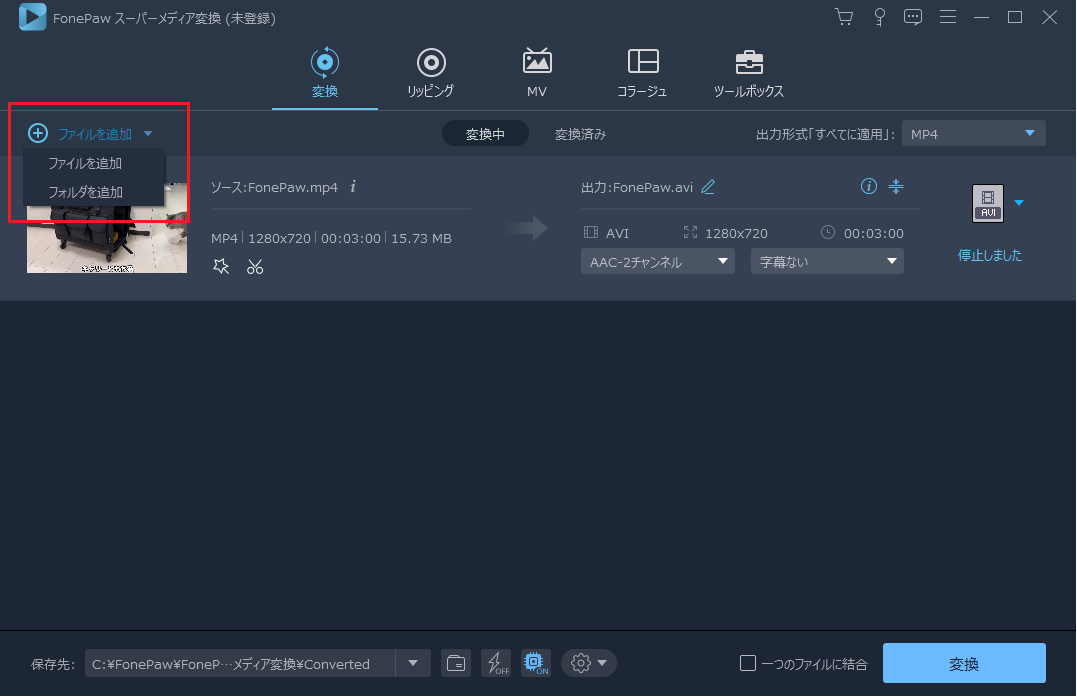
すると、動画タイトルがプレビュー画面に表示されます。画面右側のファイルアイコンをクリックすることで、出力形式は一覧で表示されます。YouTube動画内の音声を抽出する場合に、「オーディオ」 のカテゴリからMP3、AACなどを選択してください。
出力形式を選択したら、メイン画面に戻ります。 「すべて変換」 ボタンを押すと、音声の抽は開始されます。これで、YouTube動画から音声を抽出でき、MP3などの形式で保存できます。

「FonePaw スーパーメディア変換」の編集機能を利用する
時々、YouTube動画から変換された音声は連続ではなく、音がない「空白」の部分があります。音声ファイル中の不要な部分を除去したいなら、「FonePaw スーパーメディア変換」も編集機能を提供します。具体的な操作は以下の通りです。
ステップ1、「FonePaw スーパーメディア変換」のメーン画面に、編集したいMP3ファイルを追加します。そして、ハサミ形のボタンをクリックして、編集画面に入ります。
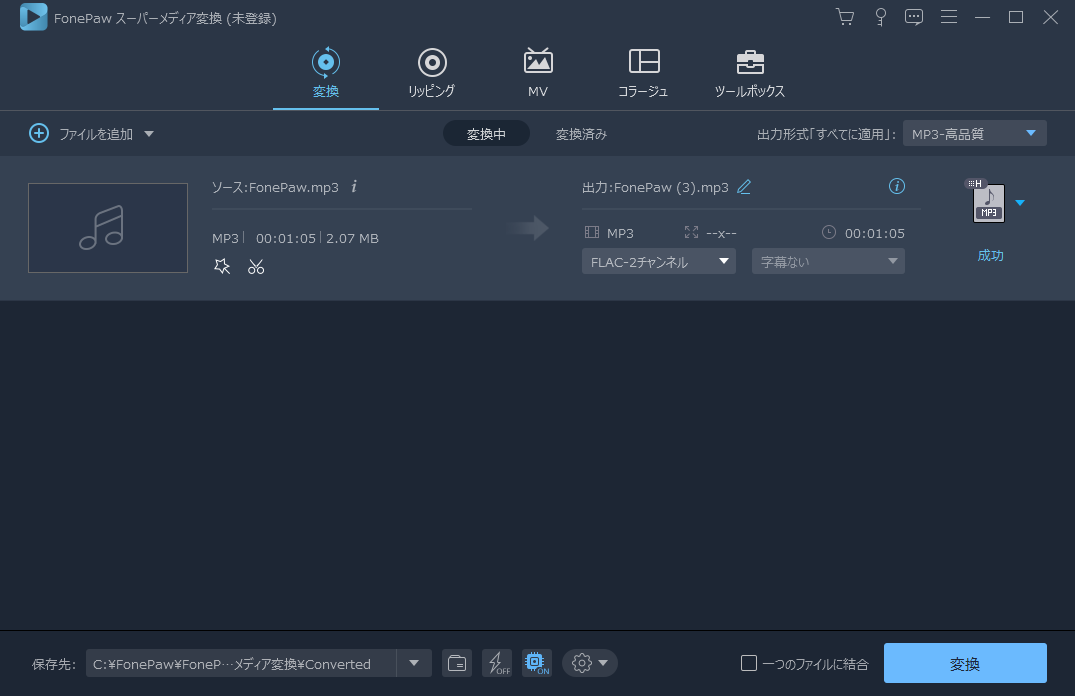
ステップ2、右下のプログレスバーでオーディオの開始時点と終了時点を設定することができます。例えば、音声の冒頭部分と結末部分に空白があったら、このイメージのようにカットして、消去することができます。
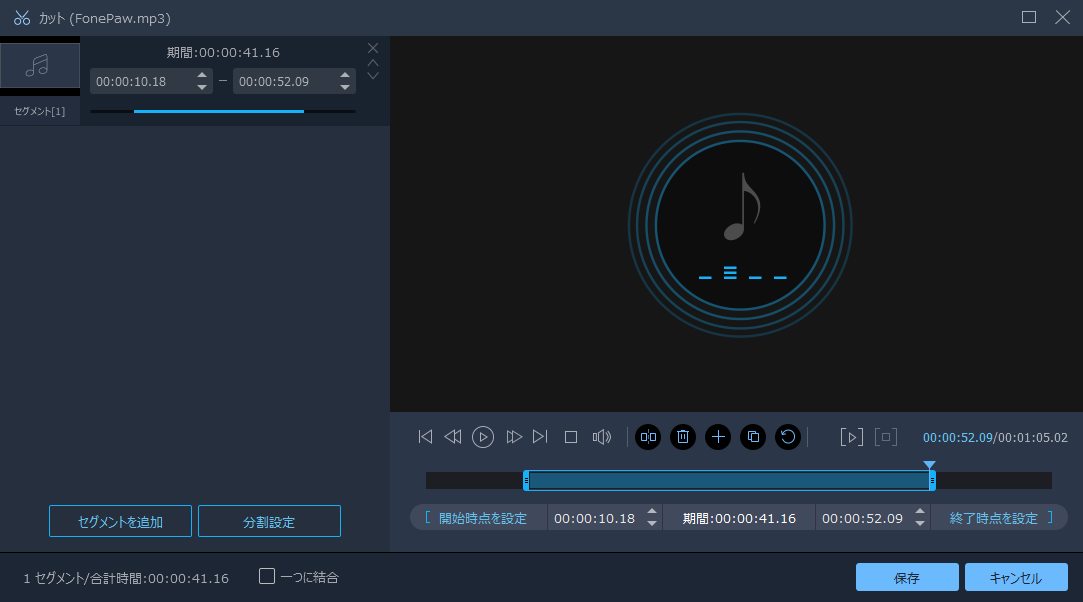
iPhone適用のYouTube音声抽出ツール「MP3抽出」
YouTubeにはiPhoneに対応するアプリがあります。便利なアプリを利用すれば、スマホでYouTube動画の音声を抽出することもできます。
「MP3抽出–動画を音楽 音声ファイルに変換する」 はiPhoneでYouTube動画などのビデオをMP3音声ファイルとして抽出できるアプリです。
App Storeから 「MP3抽出」 アプリをダウンロードし、実行してください。 「ローカルファイル」 画面で 「+」 ボタンをタップし、三つの手段でYouTube動画をアプリ内に取り込んでください。
動画がカメラロールに入っている場合、 「カメラロールからのインポート」 を選択します。PCから動画を転送する或いは動画ダウンロードアプリなど、他のアプリから動画を取り込む場合、 「WiFi転送」 或いは 「他からのインポート」 を選択します。
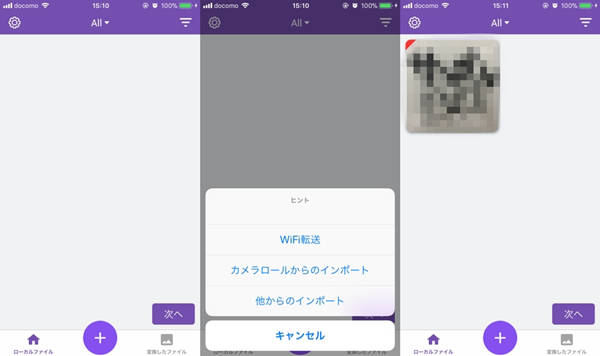
音声を抽出したいYouTube動画をタップし、メニューから 「変化」 をタップすると、二つの選択肢が表示されます。初期設定の状態で作業を行う場合、 「デフォルトモード(mp3)」 を選択すればいいです。もしくは 「アドバンスモード」 を選択し、設定を変更したら、音声を抽出します。 「変換したファイル」 画面で音声ファイルを見つけます。
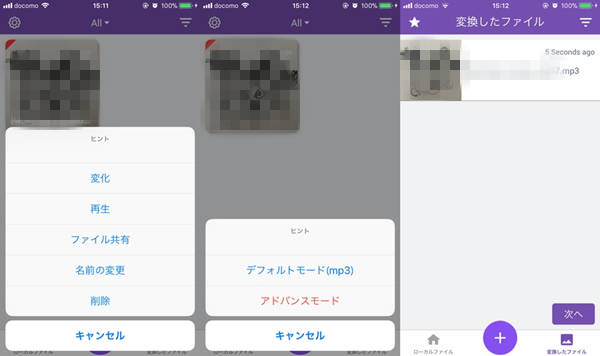
Android適用のYouTube音声抽出ツール「TubeMate」
Android に対応するTubeMateアプリは直接にYouTube動画を音声形式でダウンロードすることによって、音声を抽出します。
「TubeMate」 を起動させ、ホーム画面に入ります。右上の虫眼鏡アイコンをタップし、YouTube動画を検索し、再生してください。再生画面の上部にある緑色のダウンロードボタンを押すと、ファイルサイズと形式を自由に選択できます。音声のみを保存する場合、オーディオを選択し、下のダウンロードボタンをタップします。これで、YouTube動画の音声が抽出されます。
iPhoneと同じ、AndroidデバイスでもYouTubeの動画を音声のみに変換できますが、抽出された音声の編集やビットレート、音量の設定は一切できません。オーディオをカスタマイズしたいなら、豊富な編集機能を有する「FonePaw スーパーメデイア変換」 (opens new window)をお勧めします。
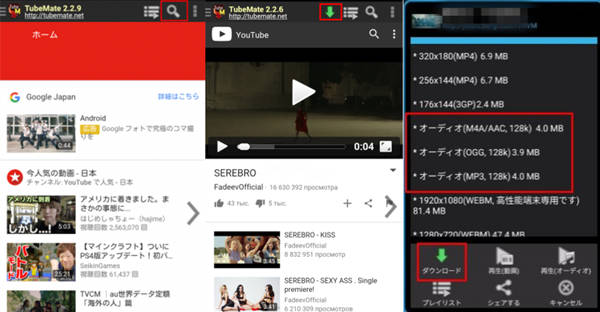
オンラインでYouTube動画から音声を抽出
この部分は、有名YouTubeダウンロードサイトの日本語版、Offliberty.net (opens new window)を紹介します。
ステップ1、Offliberty.net (opens new window)にアクセス、音声をダウンロードしたいYouTube動画のURLをコピーして、「OFF」のボタンをクリックします。サイトは自動的にURLを分析します。
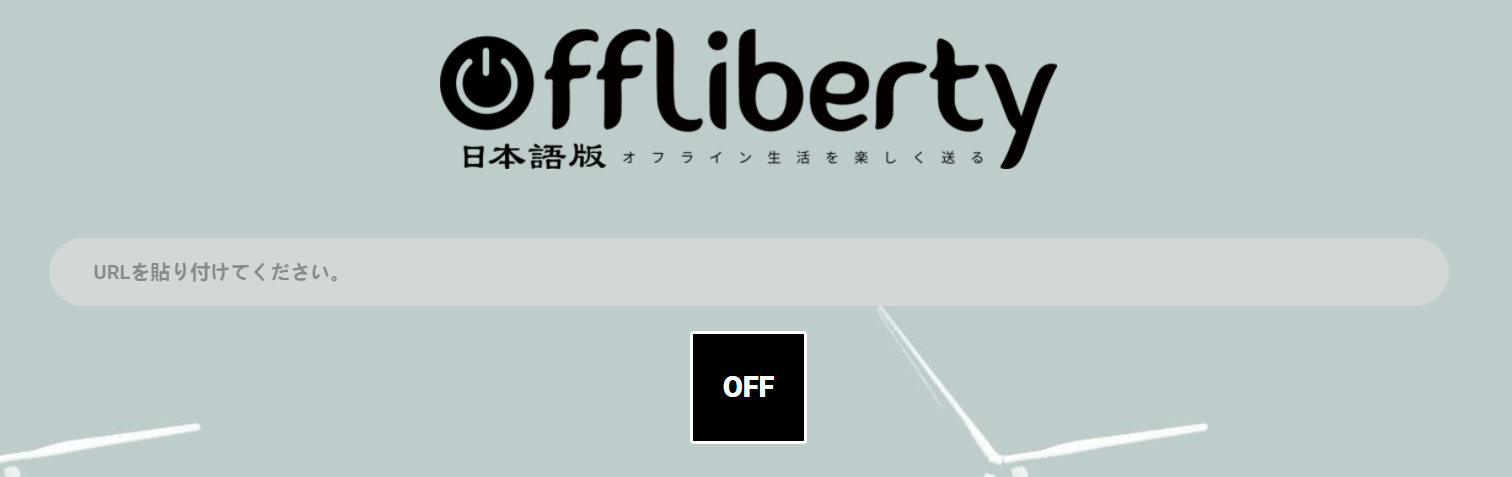
ステップ2、ここでは、分析されたビデオ情報は展示されます。YouTubeの音声をダウンロードしたい場合、「オーディオ」をクリックしてください。
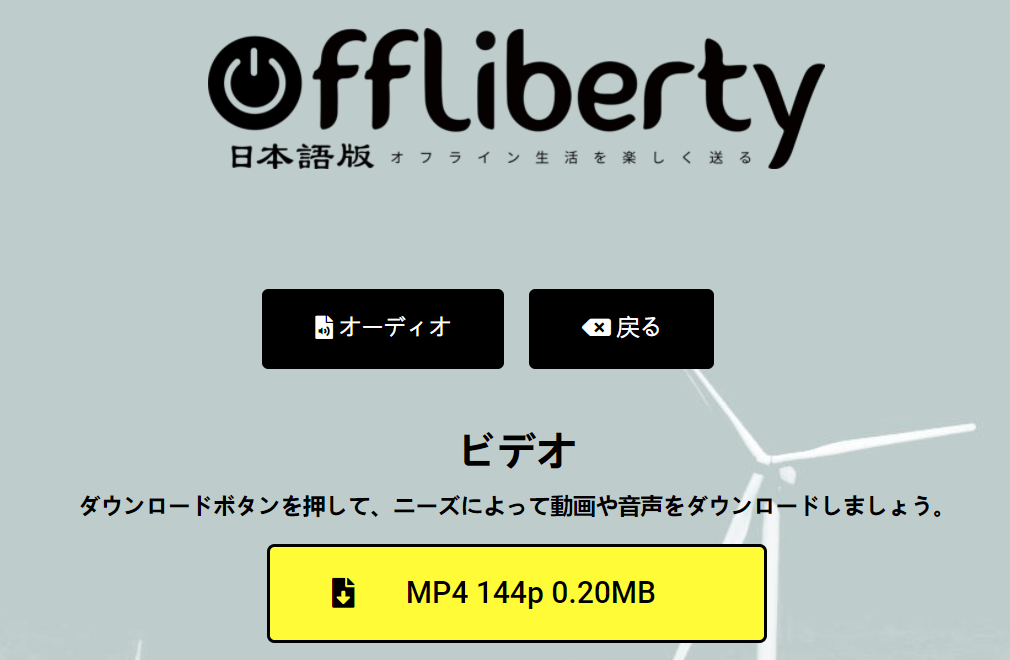
ステップ3、それでサイトはオーディオを抽出し、YouTube動画の音声を獲得できます。
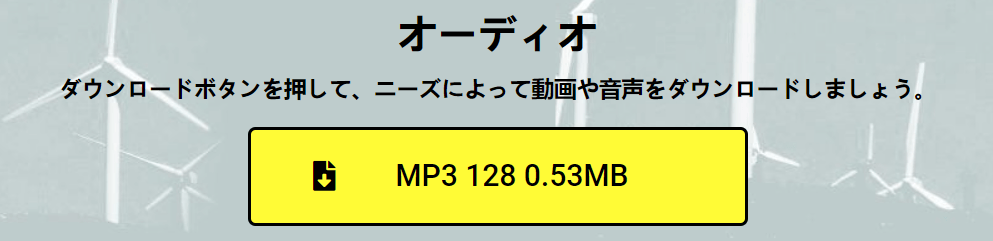
これまではパソコン、スマホそしてオンラインでYouTube動画から音声を抽出するツールの紹介でした。デバイスに応じて適用な抽出方法を選び、好きなYouTube動画を音声ファイルとして保存しましょう。また、「FonePaw スーパーメデイア変換」はYouTube動画をGIFに変換することもできますので、必要な方はダウンロードして体験してみましょう。













